分类
相信许多使用win10系统的用户会遇到这个问题就是一睡眠就马上被唤醒,睡眠功能可以让电脑更省电更快开机却睡眠不了,是不是为此有点烦恼。大家不用太困恼,下面我们一起看一下win10系统的电脑被自动唤醒的解决方法。
win10系统睡眠自动唤醒的解决步骤:
1、桌面空白处用鼠标右键选择显示设置。
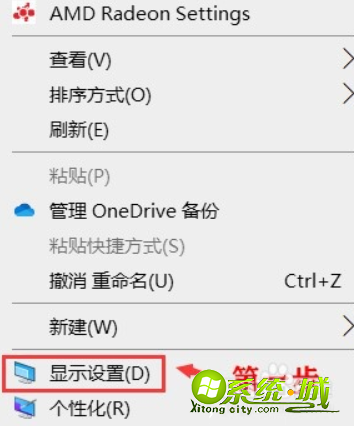
2、点击左侧电源和睡眠,选择其他电源设置,选择更改计算机睡眠时间。
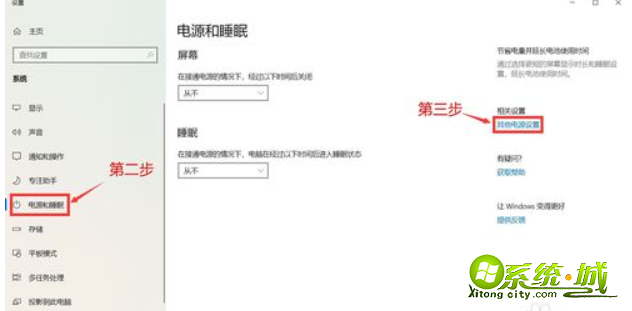
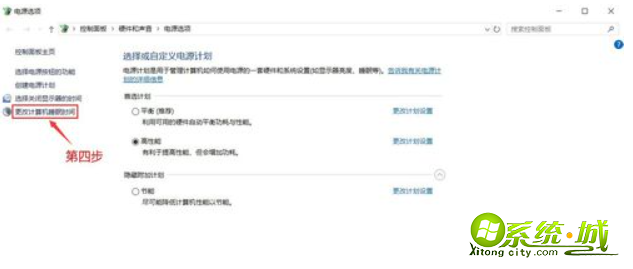
3、选择更改高级电源设置,找到睡眠点+号,选择最后一项找到允许使用唤醒定时器选择禁用,点击应用,点击确定,设置完毕。
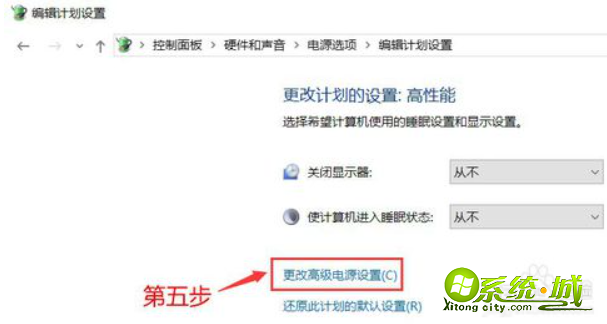
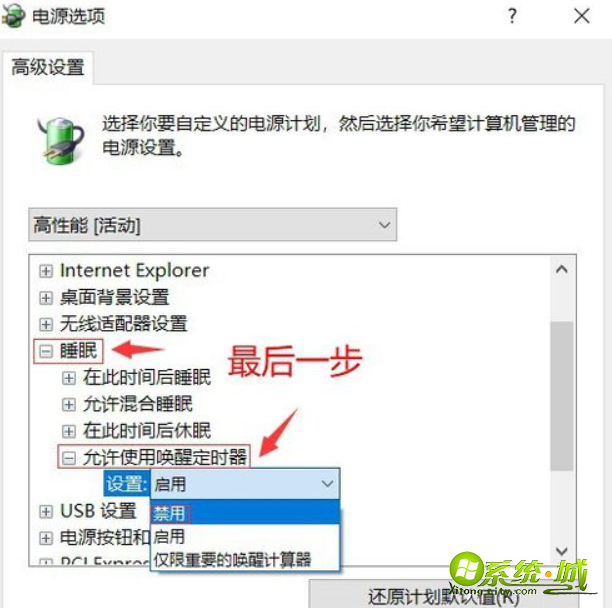
以上就是解决win10系统一睡眠就被唤醒的方法,大家快去设置看看吧,希望可以帮到大家。
热门教程
网友评论